Eno od področij, ki skrbijo pametne telefone, je vedno bilo popravilo telefona. V večini primerov to pomeni, da telefon pustite pooblaščenemu serviserju, saj boste morali počakati, da prispejo deli ali da se popravilo zaključi. Da pa bo serviser resnično zagotovil, da je vaš telefon popravljen in pravilno deluje, bo verjetno moral na neki točki dostopati do vmesnika telefona.
Kot bi lahko pričakovali, to pomeni, da potrebujete kodo ali geslo svojega telefona, vendar kljub temu ne boste imeli dobrega občutka, če boste morali svoj telefon pustiti v rokah nekoga drugega. Iz tega razloga je Samsung napovedal in začel uvajati novo funkcijo, imenovano Način vzdrževanja.
Kako uporabljati način vzdrževanja na telefonih Samsung
1. Odprite nastavitve aplikacijo na vašem telefonu Samsung Galaxy.
2. Pomaknite se navzdol in tapnite Nega baterije in naprave.
3. Pod Dodatna nega razdelek, tapnite Način vzdrževanja.

4. Tapnite Varnostno kopirajte podatke gumb.
5. Izberite eno od možnosti za varnostno kopiranje podatkov.

6. Ko je varnostno kopiranje končano, tapnite Vklopiti na glavnem zaslonu načina vzdrževanja.
7. Izberite, ali želite Znova zaženite brez ustvarjanja dnevnika ali ne.
8. Tapnite Ponovni zagon gumb.
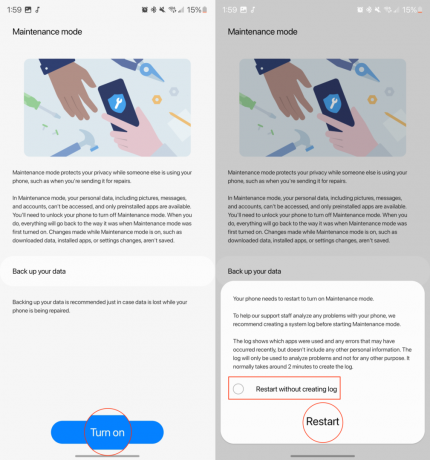
Ko se vaš telefon konča s ponovnim zagonom, bo v načinu vzdrževanja. V nekaterih primerih boste videli le Varnostno kopirajte v zunanji pomnilnik ko gre za varnostno kopiranje podatkov. Če se vam zdi to, lahko priključite pogon USB ali telefon v računalnik in nato sledite korakom na zaslonu. To je narejeno za pomoč pri zagotavljanju fizične varnostne kopije podatkov in informacij v vašem telefonu v primeru, da se kaj zgodi, ko je v načinu vzdrževanja.
Ne glede na to, zakaj ste omogočili način vzdrževanja, je preprosto prenehati uporabljati to funkcijo. Vse kar morate storiti je, da odklenete telefon, povlecite navzdol, da prikažete ploščo z obvestili, nato tapnete Sistem Android obvestilo za izhod iz načina vzdrževanja. Nato sledite korakom na zaslonu, ki vključujejo vnos kode PIN, prstnega odtisa ali gesla za preverjanje.
Ko končate, vaš Telefon Samsung Galaxy se bo znova zagnal in vrnili se boste v prvotni profil. Vse aplikacije, ki so bile nameščene, ali nastavitve, ki so bile spremenjene v načinu vzdrževanja, bodo odstranjene in spremenjene nazaj. Poleg tega bo ločen profil, ki je bil ustvarjen, v celoti odstranjen iz vašega telefona.
Zaščitite svoj telefon

Medtem ko lahko ime "Maintenance Mode" nakazuje nekaj podobnega onemogočanju tipkovnice za čiščenje prenosnika, je resnica, da je to odlična funkcija za lastnike najboljši telefoni Samsung. Ko je omogočeno, to zagotavlja, da so vsi vaši osebni podatki varni, hkrati pa lahko vaš telefon popravi tretja oseba.
Ne glede na razlog, zakaj boste morda morali omogočiti način vzdrževanja, še vedno toplo priporočamo, da varnostno kopirate svoj telefon. Tudi če se ne zanašate na Google Drive in Google Photos, je na voljo veliko rešitev za varnostno kopiranje v oblaku. Lepa stvar je, da je uporaba Googlovih storitev tako enostavna.

Samsung Galaxy S23
Najboljši kompaktni paradni konj
Okoli Galaxy S23 Ultra in njegove 200MP kamere je veliko navdušenja, vendar morda ne želite telefona, ki je praktično velik kot tablica. Na srečo je Galaxy S23 in njegov 6,1-palčni zaslon enostaven za uporabo z eno roko in ponuja skoraj enako izkušnjo programske opreme.
